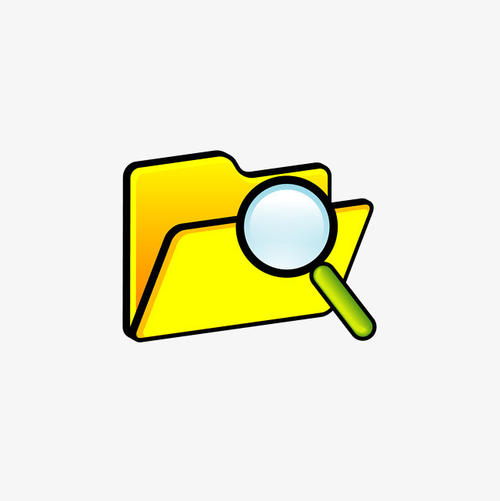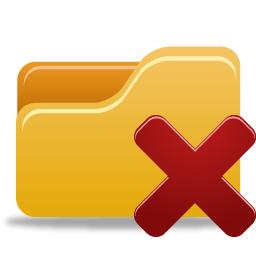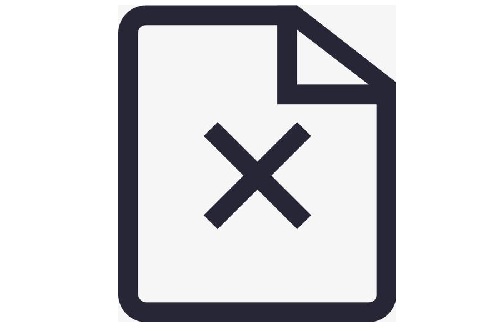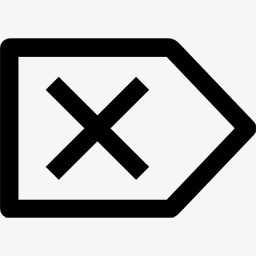AI摘要
AI摘要
本文介绍了误删压缩文件的四种快速恢复方法。首先,可以在回收站中查找并还原文件。其次,Windows用户可以使用系统还原点来恢复文件。如果这两种方法无效,可以尝试使用数据恢复软件,如转转大师数据恢复等。最后,若所有方法均失败,可以考虑寻求专业的数据恢复服务。无论采取何种方式,应尽早行动并确保文件安全备份。
摘要由平台通过智能技术生成在日常使用电脑或移动设备的过程中,我们经常会遇到不小心误删了重要的压缩文件的情况。这些误删可能会导致我们丢失宝贵的数据或者无法访问重要的文件。然而,不要担心!在本文中,我将为您介绍几种被误删的压缩文件如何快速恢复方法。
1. 使用回收站恢复
当我们在计算机上删除文件时,它们通常会被移到回收站中而不是永久删除。因此,首先应该查看您的回收站。您可以双击回收站图标,查看其中的文件,如果你找到了被误删的压缩文件,只需要右键单击并选择“还原”,文件将会回到原先的位置。2. 使用系统还原点
对于 Windows 用户,系统还原点可以帮助您快速恢复误删的压缩文件。系统还原点是计算机在重要更改(如安装新软件或更新驱动)之前自动创建的一个备份。您可以按以下步骤操作:- 点击“开始”按钮并输入“创建还原点”;
- 在弹出的窗口中,点击“系统保护”选项卡;
- 选择“系统驱动器(通常是 C:)”并点击“配置”;
- 在接下来的窗口中,选择“打开系统还原”并点击“下一步”;
- 在选择还原点的列表中,选择最接近删除压缩文件日期的还原点,并点击“下一步”和“完成”。
3. 使用数据恢复软件
如果您的文件既不在回收站中,也没有可用的系统还原点,不要绝望。您可以尝试使用一些专门的数据恢复软件,如转转大师数据恢复、EaseUS Data等。这些软件可以帮助您扫描并恢复删除、格式化或丢失的文件,包括压缩文件。下面以转转大师数据恢复操作为例。误删文件恢复操作步骤:
步骤一:打开360杀毒软件,在软件管家那搜索关键词“转转大师数据恢复软件”

步骤二:打开软件,选择文件所在的盘,点击“下一步”

步骤三:点击“快速扫描”或者“深度扫描”(快速扫描如果恢复情况不理想,可以选择深度扫描),点击“下一步”

步骤四:选择恢复的文件类型,然后点击“开始扫描”

步骤五:扫描完成后,可以按照文件路径寻找删除的文件,或者可以使用查找功能;

步骤六:勾选需要恢复的文件,点击“恢复”,选择恢复文件的保存位置(注意:不要和源文件在同一个盘里),点击“导出”;

步骤七:点击“打开输出目录”,查看文件是否恢复完整



 技术电话:17306009113
技术电话:17306009113 工作时间:08:30-22:00
工作时间:08:30-22:00 常见问题>>
常见问题>> 转转大师数据恢复软件
转转大师数据恢复软件
 微软office中国区合作伙伴
微软office中国区合作伙伴
 微信
微信 微信
微信 QQ
QQ QQ
QQ QQ空间
QQ空间 QQ空间
QQ空间 微博
微博 微博
微博 如何快速恢复误删的文件
如何快速恢复误删的文件
 免费下载
免费下载